
КАТЕГОРИИ:
Архитектура-(3434)Астрономия-(809)Биология-(7483)Биотехнологии-(1457)Военное дело-(14632)Высокие технологии-(1363)География-(913)Геология-(1438)Государство-(451)Демография-(1065)Дом-(47672)Журналистика и СМИ-(912)Изобретательство-(14524)Иностранные языки-(4268)Информатика-(17799)Искусство-(1338)История-(13644)Компьютеры-(11121)Косметика-(55)Кулинария-(373)Культура-(8427)Лингвистика-(374)Литература-(1642)Маркетинг-(23702)Математика-(16968)Машиностроение-(1700)Медицина-(12668)Менеджмент-(24684)Механика-(15423)Науковедение-(506)Образование-(11852)Охрана труда-(3308)Педагогика-(5571)Полиграфия-(1312)Политика-(7869)Право-(5454)Приборостроение-(1369)Программирование-(2801)Производство-(97182)Промышленность-(8706)Психология-(18388)Религия-(3217)Связь-(10668)Сельское хозяйство-(299)Социология-(6455)Спорт-(42831)Строительство-(4793)Торговля-(5050)Транспорт-(2929)Туризм-(1568)Физика-(3942)Философия-(17015)Финансы-(26596)Химия-(22929)Экология-(12095)Экономика-(9961)Электроника-(8441)Электротехника-(4623)Энергетика-(12629)Юриспруденция-(1492)Ядерная техника-(1748)
Описание сетевых интерфейсов
|
|
|
|
Сброс настроек роутера
Сбросим все настройки роутера MikroTik через программу Winbox:
- Выбираем слева меню New Terminal;
- В терминале вводим команду system;
- Потом вводим команду reset;
- Нажимаем кнопку y на клавиатуре для подтверждения сброса настроек.

После перезагрузки устройства заходим еще раз в настройки MikroTik с помощью программы Winbox.

В появившемся окне нажимаем кнопку Remove Configuration и ждем, пока роутер перезагрузится.

Конфигурация сетевых интерфейсов MikroTik будет выглядеть следующим образом: первый порт будет подключен к провайдеру (WAN порт), остальные порты будут работать в режиме свитча для подключения компьютеров локальной сети.
Чтобы не путать сетевые интерфейсы, опишем их с помощью комментариев.
Входим в настройки MikroTik с помощью программы Winbox.

Записываем для первого порта ether1 комментарий "WAN":
- Открываем меню Interfaces;
- Выбираем первый интерфейс ether1;
- Нажимаем желтую кнопку Comment;
- В появившемся окне вводим комментарий " WAN ";
- Нажимаем кнопку OK.

Записываем для второго порта ether2 комментарий "LAN":
- Выбираем первый интерфейс ether2;
- Нажимаем желтую кнопку Comment;
- В появившемся окне вводим комментарий " LAN ";
- Нажимаем кнопку OK.

Теперь в списке интерфейсов четко видно их назначение.
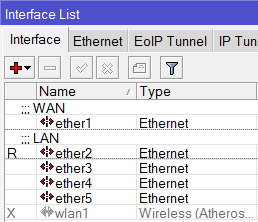
|
|
|
|
|
Дата добавления: 2014-12-24; Просмотров: 431; Нарушение авторских прав?; Мы поможем в написании вашей работы!